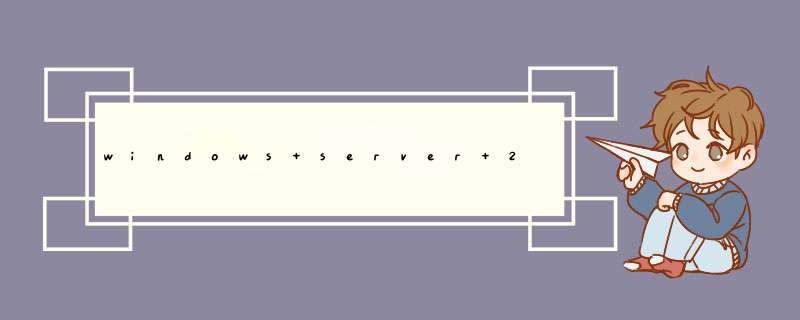
单击“添加角色和功能”,进入到“选择服务器角色”界面,勾选“文件服务器”与“文件服务器资源管理器”,在d出的对话框中单击“添加功能”按钮,最后单击“下一步”按钮。
2.安装文件服务器后,在服务器管理器中单击“文件和存储服务”选项,在出现的界面中单击“共享”选项,然后选择“任务”>“新建共享”命令。
3.打开“为此共享选择配置文件”界面,本例我们选择“SMB共享-高级“单选钮,单击“下一步”按钮。
4.打开“选择服务器和此共享的路径”界面,选择“键入自定义路径”单选钮,然后单击右侧的“浏览”按钮,在d出的对话框中选择要共享的文件夹,设置好共享路径后单击“下一步”按钮。
5.打开“指定共享名称”界面,设置文件夹共享名称,然后单击“下一步”按钮。打开“配置共享设置”界面,参照图中所示进行设置,然后单击“下一步”按钮。
6.打开“test的高级安全设置”对话框,这里我们先禁用继承的权限,再手动添加权限。首先单击“禁用继承”按钮,在d出的对话框中单击“从此对象中删除所有已继承的权限”按钮。
7.打开“test的权限项目”界面,单击“选择主体”选项,在d出的对话框中选择要设置权限的用户,然后单击“确定”按钮。在“test的权限项目”界面中勾选用户对应的权限。
8.打开“将配额应用到文件夹或卷”界面,选择“不应用配额”单选钮,暂时不启用配额,然后单击“下一步”按钮。打开“确认选择”界面,确认配置信息无误后,单击“创建”按钮即可。
扩展资料:
在Windows XP或Windows Server 2003系统中,对于设置为共享属性的文件夹而言,默认情况下可以被所有拥有访问权限的用户在“网上邻居”窗口中看到。其实可以将这些共享文件夹隐藏起来,从而只能通过UNC路径访问这些共享文件夹。
实现这一目的比较简单,只需在文件夹的共享名后加上$符号即可。例如将文件夹“文档”的共享名设置为“文档$”,则在“网上邻居”窗口中是看不到被隐藏的共享文件夹的,只有通过UNC路径才能看到。这样一来,共享文件夹的安全性则多了一份保障。
德国政府发言人斯蒂芬·赛贝特表示,媒体披露的“天堂文件”曝光了“避税天堂”的税收结构、 *** 作模式和服务对象,德国政府对此表示欢迎。他说,此举将为全球税收改革提供动力,以增加税收透明度、打击“避税天堂”。
国际调查记者联盟5日曝光了大量“天堂文件”。据悉,近百家媒体通过调查金融服务公司和离岸公司注册机构的1340万份文件,披露了数百个知名公司、政客和名流的离岸利益,以及通过专业律师帮助避税的行为。
德国财政部和内政部表示,希望已获得“天堂文件”的媒体与政府共享信息,以帮助政府完善税制,调查德国的非法逃税者。
德国司法部长海科·马斯则要求欧盟惩治“天堂文件”所披露的公司和个人,采取更多措施打击“避税天堂”。
局域网共享硬盘的方法
一、设置局域网共享
1、更改不同的计算机名,设置相同的工作组!
2、我的电脑右键-管理-计算机管理-本地用户和组-用户:更改管理员用户名
3、手动设置IP,将ip设置在同一个网段,子网掩码和DNS解析相同
4、如何设置DNS解析:首先你可以使用自动获取,然后在开始-运行里面输入cmd后回车,在命令里面输入ipconfig/all后回车
5、运行里输入services.msc回车打开服务
6、开始-设置-控制面板-防火墙-例外-勾选“文件和打印机共享”!当然你也可以关闭防火墙。
7、运行里面输入secpol.msc回车进入本地安全设置-本地策略-安全选项
将“网络访问:不允许SAM账户的匿名枚举”停用 注意此点只对来宾起效,将在第六章说到。
将“账户:使用空白密码的本地账户只允许进行控制台登录”停用
8、双击我的电脑打开资源管理器-工具-文件夹选项-查看-将“使用简单的文件夹共享”前面的勾去除!
9、设置共享文件夹或共享盘符(我这里设置D盘为共享盘符,当然你可以自己设置磁盘里面的任意文件夹为共享文件)
打开资源管理器-右键D盘-共享和安全-左键点选打开
10、经过上面两章的设置,我们已经可以访问计算机today了
在主机中双击网上邻居-点击查看工作组计算机
11、双击today或是右键打开
还有一个更快捷的访问方法就是在主机的地址栏里面直接输入oday后回车,出现的界面和上面相同。
在登录框输入用户名play和密码(这里密码为空,所以不用输入),确定后就进入today的共享盘符了
12、“我的电脑”右键-管理-本地用户和组-用户-启用来宾(注意:在这里启用来宾的效果和在控制面板-用户账户里面启用来宾是一样的。区别就是在此启用后面板里面的来宾还是显示没有启用的,而在面板里面启用来宾的话这里也就启用了。)
13、运行里输入secpol.msc启动“本地安全设置”-“用户权利指派”-将“拒绝从网络访问这台计算机”里面的guest用户删除。
14、运行里输入secpol.msc启动“本地安全设置”-“安全选项”-“网络访问:本地账户的共享和安全模式”-将“经典”改为“仅来宾”。
15、运行里输入secpol.msc启动“本地安全设置”-“用户权利指派”-将“拒绝作为服务器和批作业”里面的用户删除
注意:以上设置需重启后生效
16、在主机中右键“网上邻居”-点选“映射网络驱动器”
17、浏览today的共享盘符
18、完成后再主机里面出现了today的共享盘符
19、以上设置,便大功告成。
二、局域网共享硬盘的设置方法
目前企业文档管理中,经常会涉及到文档共享。有些时候总靠QQ之类的来回传输很耽误时间。所以很多企业喜欢设置共享盘,将一下文件共享。今天和大家分享一下如何设置windows的共享盘。
需要设置共享的那一台电脑需要进行以下设置:
开始菜单 → 运行 → services.msc → 双击 server 服务项 ,设置启动类型为“自动”双击workstation 服务项 ,设置启动类型为“自动”
开始→ 运行 → lusrmgr.msc → 用户 → guest → 属性 → 常规 → 帐户已停用 不要打钩√ (就是启用guest帐户)
开始 → 运行 → ncpa.cpl → 勾选 Microsoft 网络的文件和打印共享
控制面板 → windows防火墙 → 例外 → 勾选 文件和打印共享
打开我的电脑→ 工具菜单 → 文件夹选项 → 查看 → 勾选 使用简单文件夹共享
右键单击需要设置共享的文件夹→ 属性 → 共享 → 共享该文件夹 → 确认。如果这个文件夹下出现一个手型的图标,表示设置成功。
客户端需要连接共享文件夹时,在开始菜单→ 运行 → 输入两个反斜杠 和刚才那台主机的IP地址或PC名,比如 192.168.1.100 等等,确认,如果d出登录框,就输入刚才那台主机开机时登录windows用的用户名和密码。
问题一:WIN7如何设置硬盘共享 控制面板中有设置的,进入网络--家庭组,可以进行详细设置,文件共享可以选择文件或文件夹,在上方的分享菜单中选择
问题二:怎么把E盘设置成共享?? 1、右键单击E盘,选“共享和安全”,在d出来的对话框中勾选“在网络上共享这个文件夹”,单击确定,就可以将E盘设置为共享。
2、右键单击“我的电脑”,选择“属性”,在“系统属性”对话框中选择“计算机名”选项卡,就可以看到你的计算机完事名称。
如果我的回答对你有帮助,望采纳,如有问题请追问。
问题三:怎么设置办公室几台电脑文件共享? 首先要确保在一个局域网内,右击我的电脑,属性,计算机名,更改,一般GHOST系统都是默认的WORKGROUP工作组。
你要共享哪个盘就进我的电脑,右击你要共享的盘符。
选择共享选项卡,有一行蓝字:如果您知道不安全方面```` 点击这行字,在d出框中选择 只启用文件共享。然后看看属性界面的共享选项卡,把 在网络上共享这个文件夹 前面打上勾,确定。
搞定
问题四:家中两台电脑如何设置共享文件夹? 1 首先把两台电脑设置成相同的工作组名 我的电脑属性-计算机名-更改
2 两台电脑都添加IPX/SPX协议 具体做法 网上邻居属性-本地连接属性-选中INTERNET协议 TCP/IP 点安装,选择安装里面的协议 就可以了
最后如果A电脑要看B电脑的内容 把B电脑的文件共享,然后在A电脑的网上邻居里就可以看到B电脑共享的文件了
防火墙设置不当,需要打开B的防火墙的“允许局域网用户共享我的资源”的选项。
感谢的话别说了,给分就好,哈哈~
问题五:xp系统怎么设置共享文件或磁盘 右键我的电脑属性,里面的系统选项,呃,好像是安全选项,里面有文件共享的选择,你看看。我也记不大清。
问题六:工作组计算机如何设置文件共享? 我的电脑右键--属性---计算机名---更改----工作组----WORKGROUP(可以随便设置,最好是英文的书写方式)确定---重启电脑
要共享的电脑都要设置成一样的WORKGROUP
1检查是否可以ping通,不能ping通,检查是否在同一网段,网卡是否启用 防火墙有没有做限制 ,除了装的防火墙,还有自带大的网卡上的防火墙,可以把那些的防火墙全部关掉,路由器、交换机、hub是否连接好,是否在同一个局域网内。把要共享的用户加入一个工作组中。
2“本地连接”→属性→常规,检查是否安装了“Microsoft网络文件和打印机共享”、“Microsoft网络客户端”以及TCP/IP协议;
3启用guest帐户
4控制面板→管理工具→本地安全策略→本地策略→用户权利指派里,“从网络访问此计算机”中加入guest帐户,而“拒绝从网络访问这台计算机”中删除guest帐户
5检查开启server服务
6卸载网卡驱动,重启再重装;
7我的电脑----文件夹选项----查看----将简单的文件夹共享前面的勾去掉
经过这样的设置基本上局域网是可以联通的,还是不行就要反复的检查,最后不行那就是电脑系统的问题。可以考虑换系统。
访问XP的时候,登录对话框中的用户名是灰的,始终是Guest用户,不能输入别的用户帐号。 控制面板→管理工具→本地安全策略→本地策略→安全选项里,把“网络访问:本地帐户的共享和安全模式”设为“经典-本地用户以自己的身份验证”
运行-gpedit.msc-组策略中的windows设置中安全设置里的“安全选项”中有一个“账户:使用空白密码的本地账户只允许进行控制台登录”策略默认是启用的,根据Windows XP安全策略中拒绝优先的原则,密码为空的用户通过网络访问使用Windows XP的计算机时便会被禁止。修改一下就可以不用设置密码共享了
以仅来宾的形式共享
1启用gust用户
2运行---secpol.msc----用户
用户权利指派---将“拒绝从网络访问这台计算机”里面的guest用户删除,在本地安全设置---安全选项---网络访问:“本地账户的共享和安全模式”---将“经典”改为仅来宾
问题七:win7家庭网络共享如何设置共享文件夹? 本地计算机不算共享用户,如果共享之后,另外一台计算机可以访问,就没有问题.
问题八:公司里的电脑共享是怎么设置的? 1.启用来宾帐户。
“控制面板-用户帐户-启用来宾帐户”
2.查看本地安全策略设置是否禁用了GUEST账号。
控制面板――管理工具――本地安全策略――用户权利指派――查看“拒绝从网络访问这台计算机”项的属性――看里面是否有GUEST帐户,如果有就把它删除掉。
3.设置共享文件夹。
你如果不设置共享文件夹的话,网内的其它机器无法访问到你的机器。设置文件夹共享的方法有三种,第一种是:“工具--文件夹选项--查看--使用简单文件夹共享”。这样设置后,其他用户只能以Guest用户的身份访问你共享的文件或者是文件夹。第二种方法是:“控制面板--管理工具--计算机管理”,在“计算机管理”这个对话框中,依次点击“文件夹共享--共享”,然后在右键中选择“新建共享”即可。第三种方法最简单,直接在你想要共享的文件夹上点击右键,通过“共享和安全”选项即可设置共享。
4.查看“计算机管理”是否启用来宾帐户。
控制面版――计算机管理――本地用户和组――用户――启用来宾帐户。机器重新启动后就可以了。
5.用户权利指派。
“控制面板--管理工具--本地安全策略”,在“本地安全策略”对话框中,依次选择“本地策略--用户权利指派”,在右边的选项中依次对“从网络 *** 问这台计算机”和“拒绝从网络 *** 问这台计算机”这两个选项进行设置。
“从网络 *** 问这台计算机”选项需要将guest用户和everyone添加进去;“拒绝从网络 *** 问这台计算机”需要将被拒绝的所有用户删除掉,默认情况下guest是被拒绝访问的。
问题九:W7的电脑怎么设置共享文件夹? 1、在文件夹上右击――共享――高级共享――高级共享――权限
2、在出来的对话框中选择 添加
3、然后入你要共享的人,可以输电脑名、同事的邮箱等或者直接共享给 everyone。这样局域网中的所有人都可看到了
就OK 了
ps:注意权限。开r 和x 就行了
问题十:怎样让E盘的文件共享 文件夹右键属性--共享--选择网络共享和安全下的蓝色连接(好像叫我知道网络共享风险什么什么的,就是下面一排蓝色的字)――d出窗口选择下面一个(好像叫只共享文件夹),然后网络和共享文件夹就会打开两个选项,一个叫“在网络上共享这个文件夹”一个叫“允许网络用户更改我的文件”一般就把第一个勾上,然后把共享名填上就可以访问到,但是前提是两个计算机在同一个工作组
欢迎分享,转载请注明来源:内存溢出

 微信扫一扫
微信扫一扫
 支付宝扫一扫
支付宝扫一扫
评论列表(0条)